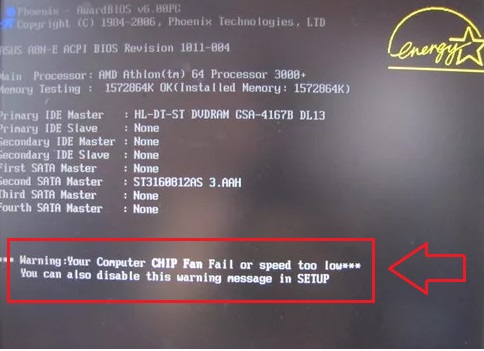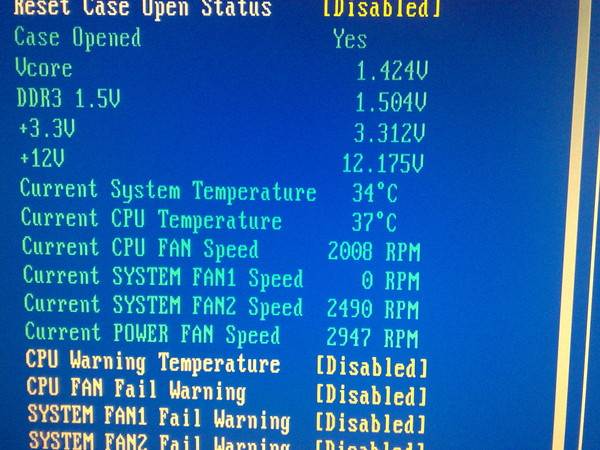System fan fail warning что это: POWER FAN Fail Warning — SYSTEM FAN Fail Warning — проверка вращения вентилятора системного блока (с фото)
Содержание
CPU Fan Failure Warning, CPU Fan Speed Warning, CPU Fan Detection, CPU FAN Fail Warning
Другие подобные по назначению функции: CPU Fan Speed Warning, CPU Fan Detection, CPU FAN Fail Warning и т.д.
В BIOS можно встретить немало опций, предназначенных для мониторинга режима вентилятора, и опция CPU Fan Failure Warning (Предупреждение о неисправности вентилятора центрального процессора) является одной из наиболее часто используемых опций подобного рода. Как правило, она может принимать всего лишь два значения – Enabled (Включено) и Disabled (Выключено).
Содержание статьи
- Принцип работы
- Стоит ли включать опцию?
Принцип работы
Процессор персонального компьютера является устройством, обладающим наибольшим тепловыделением среди всех компонентов ПК. Поскольку чрезвычайно высокий нагрев процессора крайне нежелателен и может привести к выходу этого компонента из строя, то задача охлаждения его поверхности всегда остро стояла перед разработчиками компьютерной техники.
Наиболее простым, дешевым и эффективным средством охлаждения поверхности ЦП является вентилятор или кулер. Однако кулер не лишен и некоторых недостатков. В частности, поскольку вентилятор принадлежит к классу механических устройств, то это обстоятельство обуславливает его сравнительно низкую надежность и высокую вероятность поломки. Между тем, остановка или даже простое замедление вращения вентилятора процессора может быть чревато для процессора неприятными последствиями – перегревом и выходом из строя. Все это может произойти, разумеется, лишь в том случае, если человек, обслуживающий компьютер, не сразу обнаружит поломку и не исправит ее.
Именно поэтому многие BIOS поддерживают такую функцию, как отслеживание скорости вращения кулера процессора и вывода предупредительного сообщения в том случае, если кулер остановился или снизил обороты ниже определенного значения. Обычно для отслеживания скорости вращения вентилятора используется датчик, расположенный в самом вентиляторе.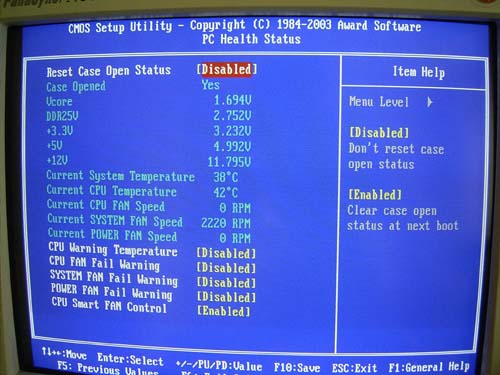 Как правило, проверка кулера происходит при загрузке компьютера, и если при этом обнаружена неисправность, то на экран выводится предупредительное сообщение. Кроме того, в некоторых случаях при этом блокируется дальнейшая загрузка компьютера.
Как правило, проверка кулера происходит при загрузке компьютера, и если при этом обнаружена неисправность, то на экран выводится предупредительное сообщение. Кроме того, в некоторых случаях при этом блокируется дальнейшая загрузка компьютера.
Данную опцию пользователь обычно может найти в разделе BIOS, посвященном мониторингу различных компонентов компьютера. Например, в BIOS от Phoenix подобный раздел носит название PC Health Status. Включение режима отслеживания осуществляется при помощи установки значения Enabled, выключение – при помощи установки варианта Disabled. Также опция может носить и другие названия, например, CPU Fan Detection или CPU Fan Speed Warning.
Стоит ли включать опцию?
Опцию CPU Fan Failure Warning желательно включить, поскольку в таком случае вы будете заблаговременно оповещены об отключении вентилятора процессора или снижении скорости его вращения ниже опасного предела.
Однако из этого правила могут быть и исключения. Например, бывают ситуации, когда скорость вращения вентилятора неправильно отображается в BIOS из-за неисправности датчика. Кроме того, многие современные высокоэффективные вентиляторы изначально имеют низкую скорость вращения, что может приводить к ложным срабатываниям предупреждения BIOS. Следует учитывать и взаимодействие функции с другой функцией BIOS – CPU Smart Fan, включающей режим регулировки вращения вентилятора в зависимости от загрузки процессора. Иногда снижение оборотов вращения кулера, вызванное последней функцией, также приводит к нежелательному срабатыванию оповещения. Во всех подобных случаях функцию оповещения об отказе вентилятора лучше всего отключить.
Кроме того, многие современные высокоэффективные вентиляторы изначально имеют низкую скорость вращения, что может приводить к ложным срабатываниям предупреждения BIOS. Следует учитывать и взаимодействие функции с другой функцией BIOS – CPU Smart Fan, включающей режим регулировки вращения вентилятора в зависимости от загрузки процессора. Иногда снижение оборотов вращения кулера, вызванное последней функцией, также приводит к нежелательному срабатыванию оповещения. Во всех подобных случаях функцию оповещения об отказе вентилятора лучше всего отключить.
Порекомендуйте Друзьям статью:
Как исправить ошибку CPU Fan Error при загрузке компьютера
11 декабря 2019
Ликбез
Технологии
Чёрный экран с непонятной надписью вместо привычного окна Windows пугает, но проблема решается довольно просто.
Что означает ошибка CPU Fan Error
Полный текст описания такой неполадки выглядит как CPU Fan Error! Press F1 to Resume или CPU Fan Error! Press F1 to Run SETUP. Как можно догадаться по названию, система самодиагностики компьютера сообщает об ошибке вентилятора охлаждения процессора и предлагает продолжить или запустить настройки.
Как можно догадаться по названию, система самодиагностики компьютера сообщает об ошибке вентилятора охлаждения процессора и предлагает продолжить или запустить настройки.
По сути, можно нажать клавишу F1 для загрузки системы и работать в обычном режиме. Но делать это стоит лишь в том случае, если уверены, что с охлаждением всё в порядке и нет риска перегрева процессора.
Из‑за чего возникает ошибка CPU Fan Error
Перед запуском и во время работы компьютера BIOS контролирует напряжение и другие параметры оборудования, включая обороты вентиляторов. Работоспособность последних определяется по их частоте вращения.
Ошибка CPU Fan Error! появляется в тех случаях, когда система фиксирует низкие обороты вентилятора или их полное отсутствие. Без активного охлаждения процессор быстро перегреется, поэтому пользователя предупреждают об этом.
Как исправить ошибку CPU Fan Error
1. Убедитесь, что вентилятор вращается
Загляните внутрь системного блока, а лучше аккуратно снимите боковую крышку с левой стороны и проверьте вращение вентилятора процессора.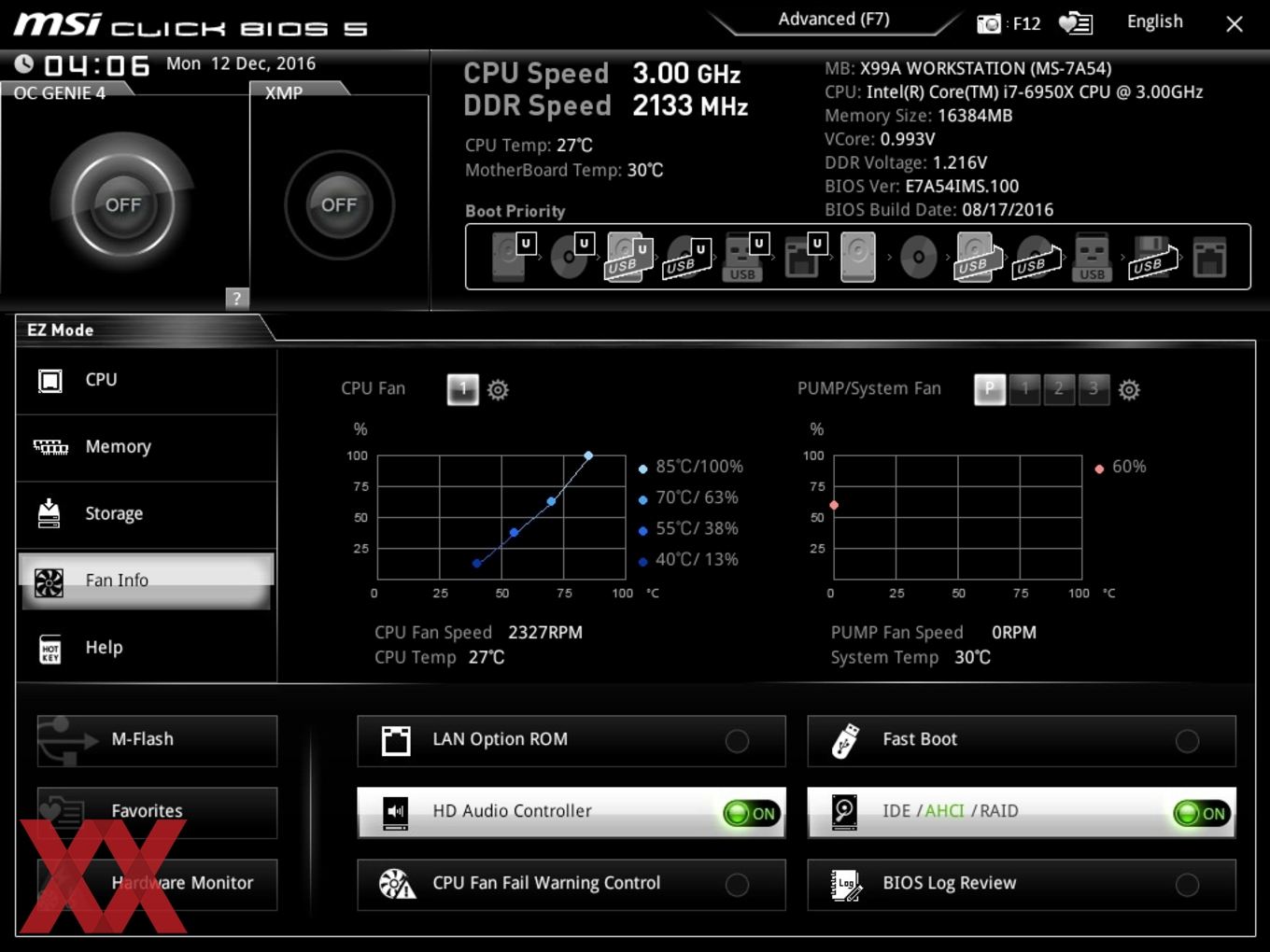
Если кулер не крутится, то ему, вероятно, что‑то мешает. Чаще всего вращение лопастей блокируют свисающие от блока питания провода или большое скопление пыли.
Решение простое и понятное: кабели подвязать с помощью пластиковых стяжек, а пыль — удалить сжатым воздухом и кисточкой. При сильных загрязнениях вентилятор, возможно, придётся снять, отвернув винты или отщёлкнув фиксаторы. Делать всё это нужно, разумеется, когда компьютер выключен.
2. Проверьте правильность подключения
Если вентилятор чист и легко крутится от руки, но при этом во время работы ПК не вращается — скорее всего, он неправильно подсоединён к разъёму на материнской плате.
На коннекторе есть специальный ключ, не дающий вставить его в предусмотренное место неправильно. И всё же по незнанию или невнимательности это можно сделать. Особенно если подключать вентилятор с тремя проводами.
Иногда пользователи путаются и подсоединяют кулер не к тому разъёму. На плате их несколько, и вентилятор процессора нужно подключить к тому, который обозначен как CPU_FAN. Его легко спутать с находящимся неподалеку
Его легко спутать с находящимся неподалеку CHA_FAN, который на самом деле предназначен для корпусного кулера.
Слева разъём на плате, справа — коннекторы вентиляторов с различным количеством проводов. Назначение выводов всегда одинаковое: 1 — «минус», 2 — «плюс», 3 — датчик частоты вращения, 4 — управление оборотами / Public domain / Pinterest / Артём Козориз / Лайфхакер
В обоих случаях нужно лишь вставить штекер в правильный разъём и так, чтобы пазы на коннекторах совпали. При следующем включении всё заработает как надо.
3. Увеличьте обороты вентилятора
Public domain / Pinterest
В настройках BIOS можно изменять скорость вращения кулера. И ошибка CPU Fan Error! часто появляется, если установлены слишком низкие обороты. Система попросту считает, что вентилятор не вращается.
Если вы изменяли эти настройки, нужно отключить функцию управления оборотами Smart Q‑FAN и нажать F10 для сохранения. Еще можно подобрать частоту вращения, при которой ошибка не будет появляться.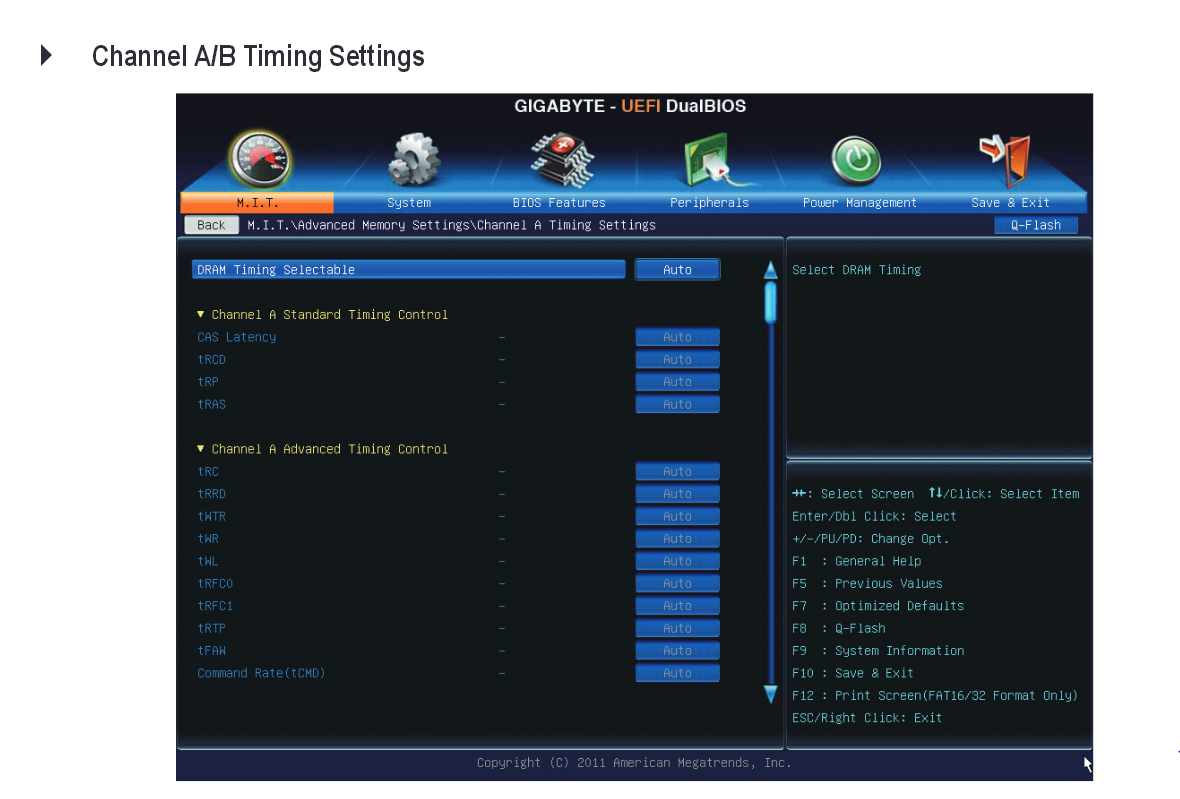 Для этого надо постепенно повышать обороты, сохранять параметры и перезагружаться для проверки.
Для этого надо постепенно повышать обороты, сохранять параметры и перезагружаться для проверки.
4. Замените вентилятор
Public domain / Pinterest
В очень редких случаях отсутствие вращения может быть вызвано поломкой самого кулера. Проверить его работоспособность можно, подав на разъём напряжение от 5 до 12 вольт. Удобнее всего использовать батарейку «Крона» или четыре последовательно соединённых элемента AA.
Для этого «минус» батарейки соединяют с контактом разъёма под номером 1 (чёрный провод), а «плюс» — с выводом номер 2 (красный или жёлтый провод). Если вентилятор не включится, придётся заменить его новым.
5. Отключите слежение за оборотами
Если кулер подсоединён к другому разъёму на материнской плате или вы намеренно снизили его обороты, чтобы добиться бесшумной работы, — можно отключить функцию контроля вращения и, соответственно, избавиться от надоедливой ошибки. Делать это стоит лишь в том случае, если вы понимаете риск перегрева или отдельно контролируете температуру с помощью дополнительного ПО вроде SpeedFan.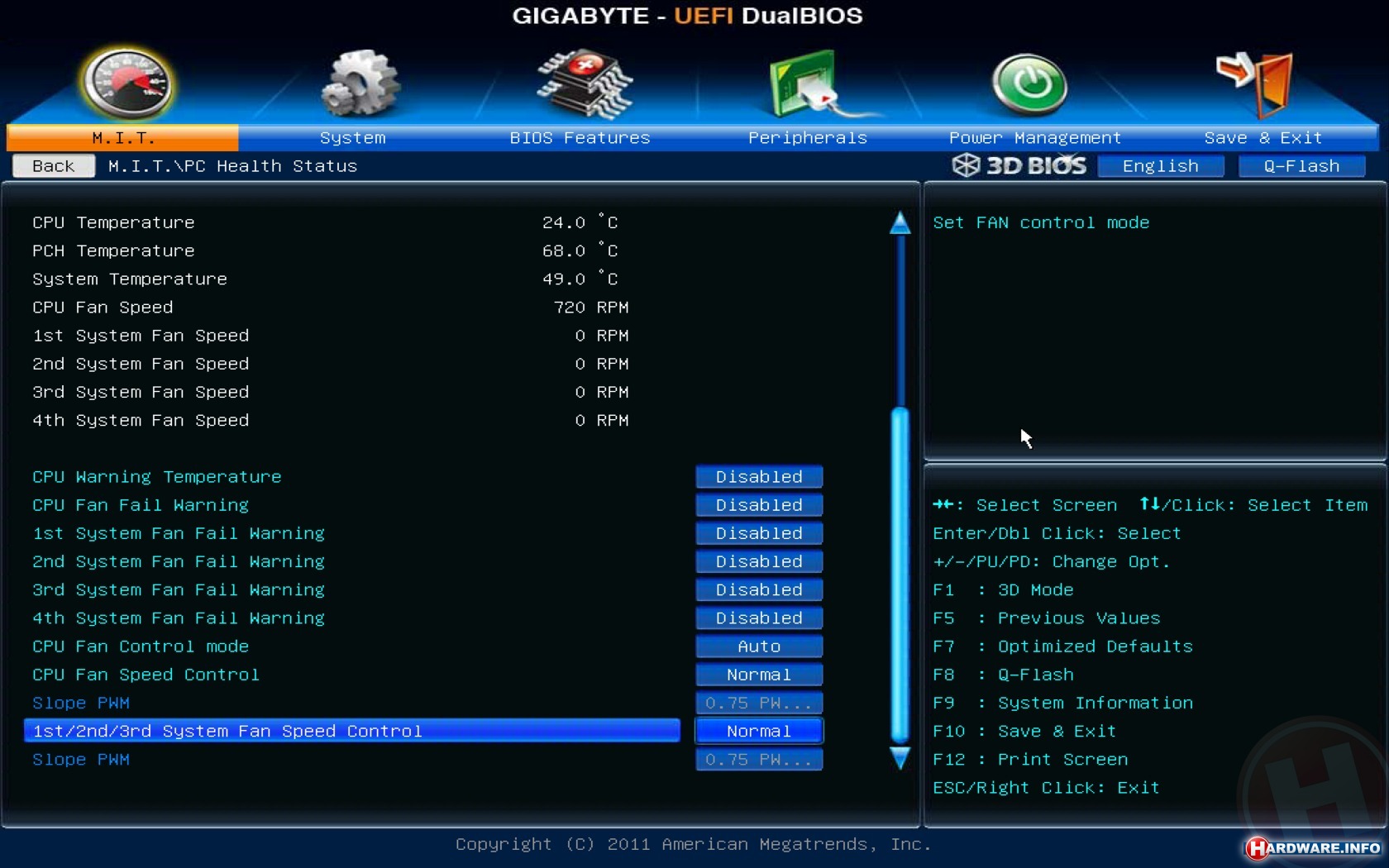
Public domain / Pinterest
Для этого найдите в BIOS опцию CPU FAN Fail Warning и отключите её, установив значение Disabled или Ignored, а затем сохраните настройки и перезагрузите компьютер. В некоторых платах она может называться CPU FAN Speed или немного иначе, но примерно так же по смыслу.
Читайте также 🖥💽🔧
- Как сбросить BIOS и реанимировать компьютер
- Что делать, если не работают USB-порты компьютера
- Что делать, если пропал интернет на Windows
- Что делать, если тормозит компьютер с Windows
- Как восстановить жёсткий диск
Как исправить «Ошибка вентилятора ЦП!» Сообщение
СОДЕРЖАНИЕ
1
«Ошибка вентилятора процессора!» – отображается на вашем мониторе, а компьютер не загружается?
Нет ничего более разочаровывающего, чем включение компьютера только для того, чтобы увидеть загадочное сообщение об ошибке, которое мешает вам выполнить какую-либо работу (или развлечься).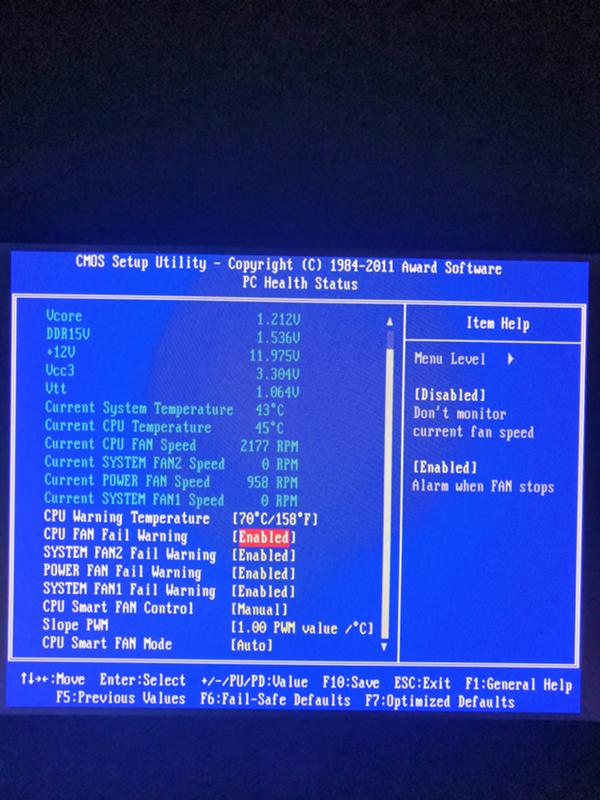
Иногда ошибку легко расшифровать и быстро исправить, но чаще всего вам придется вручную скопировать и вставить ее в поиск Google, чтобы посмотреть, что, черт возьми, происходит.
Ошибка вентилятора ЦП, возникающая на материнских платах от ASUS и других брендов, в некоторой степени относится к обеим этим категориям — кажется очевидным, что вызывает ее появление, но в некоторых случаях исправить это не так просто.
На самом деле, даже если ваш процессорный кулер подключен и работает нормально, вы все равно можете получить эту ошибку.
Но не беспокойтесь!
В этой статье мы рассмотрим наиболее распространенные сценарии, которые могут вызывать ошибку, и предоставим инструкции по устранению каждого из них.
Мы также рассмотрим типы случаев, когда простое исправление невозможно, и что это означает для вас в будущем.
Что означает сообщение «Ошибка вентилятора процессора»?
На самом базовом уровне сообщение об ошибке вентилятора процессора — это способ материнской платы сообщить вам, что она не обнаруживает охлаждающее устройство для вашего процессора.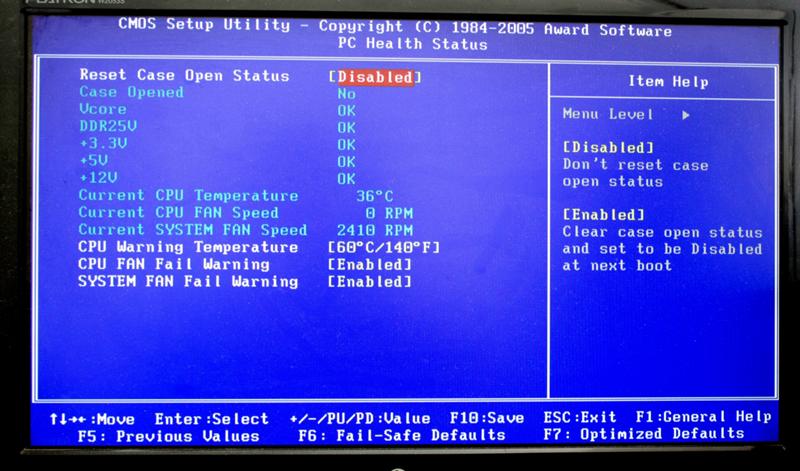
А поскольку работа процессора без кулера — это хороший способ разрушить целостность вашего процессора, материнская плата препятствует загрузке ПК.
Это полезная мера безопасности вашей материнской платы, чтобы предотвратить перегрев процессора.
Это гарантирует, что ничего не подозревающие сборщики ПК случайно не нанесут непоправимый ущерб своему оборудованию.
Возможные причины и способы устранения «Ошибка вентилятора процессора»
Теперь, когда у нас есть общее представление о том, что означает ошибка вентилятора ЦП, давайте рассмотрим некоторые из наиболее распространенных причин.
Предупреждение о спойлере: пара этих причин действительно вызывает появление ошибки, несмотря на то, что вентилятор ЦП подключен к соответствующему разъему вентилятора, поэтому очевидный ответ не всегда может быть правильным.
Вентилятор ЦП подключен неправильно
Наиболее распространенный способ вызвать эту ошибку — отсутствие подключения вентилятора к разъему CPU_FAN на материнской плате (или неправильное подключение).
Это означает, что даже если у вас do вентилятор процессорного кулера подключен к другому разъему вентилятора, например, SYS_FAN (системный вентилятор) или CHA_FAN (вентилятор корпуса), если у вас нет любой вентилятор, подключенный к CPU_FAN , вы получите это сообщение об ошибке.
Исправление
Убедитесь, что кулер ЦП правильно установлен на материнской плате (задняя панель, винты, термопаста, снята крышка распределителя тепла и т. д., в зависимости от вашего кулера ЦП) и что вентилятор кулера ЦП специально подключен к Заголовок CPU_FAN .
Обратите внимание, что в некоторых случаях вы можете не получить сообщение об ошибке, несмотря на то, что вентилятор не подключен к соответствующему разъему.
Тем не менее, ошибка может в конечном итоге появиться и стать причиной невозможности загрузки вашего ПК и большой путаницы.
Обратитесь к руководству по материнской плате или прочтите небольшой текст, напечатанный непосредственно на материнской плате, чтобы найти заголовок CPU_FAN .
Обычно он располагается вверху справа, рядом с сокетом процессора.
На изображении ниже красным обведены заголовки CPU_FAN (слева) и CPU_OPT (справа) на материнской плате MSI Unify. Поскольку они обычно располагаются близко друг к другу, убедитесь, что вы используете правильный.
Типичное положение заголовка CPU FAN на современной материнской плате — Изображение предоставлено: MSI
Насос AIO, установленный в разъем вентилятора ЦП
Если вы планируете охлаждать ЦП с помощью жидкостного охладителя AIO вместо воздушного, вам понадобится вентилятор радиатора или даже корпусный вентилятор, подключенный к разъему CPU_FAN. .
Таким образом, материнская плата может определить наличие вентилятора, а процессор защищен от перегрева.
Исправление
Распространенная ошибка при установке жидкостного кулера ЦП «все в одном» — не подключить насос к соответствующему AIO_PUMP или отсутствие подключения вентилятора к заголовку CPU_FAN .
К счастью, это очень быстрое и простое решение, которое можно решить, правильно подключив насос AIO к материнской плате.
Подключите насос к AIO_PUMP , а вентиляторы радиатора AIO к CPU_FAN и CPU_OPT .
Низкое число оборотов вентилятора ЦП
Согласно веб-сайту ASUS по этой теме, наличие вентилятора ЦП с медленно вращающимся вентилятором или вентилятором, который полностью останавливается при низких температурах из-за управления Q-Fan (измеряется в оборотах в минуту: об/мин) может привести к тому, что материнская плата не сможет правильно его обнаружить.
Это означает, что вы увидите сообщение об ошибке CPU Fan Error, несмотря на то, что у вас есть полностью функциональный процессорный кулер, который правильно установлен и подключен к материнской плате и который будет увеличиваться при повышении температуры процессора.
Fix
Чтобы решить эту проблему, вам необходимо уменьшить параметр «Нижний предел скорости вентилятора процессора» в BIOS.
Вы можете найти эту опцию, перейдя на вкладку «Монитор», затем в «Конфигурация Q-Fan», а затем в разделе «Настройка Q-Fan», где вы увидите «Вариант нижнего предела скорости вентилятора процессора».
Уменьшение ограничения до 200 об/мин должно решить проблему, но если вы хотите быть в безопасности, вы также можете установить для него значение «Игнорировать».
Установка нижнего предела оборотов в BIOS
BIOS не обновлен должным образом
Еще одна проблема, которая, как утверждает ASUS, может вызывать появление ошибки, как ни странно, заключается в том, что не установлена новейшая версия BIOS.
Конечно, это не первый случай, когда отсутствующее обновление BIOS приводит к исчезновению компонента, но тем не менее это странно.
Тем не менее, всегда полезно убедиться, что ваш BIOS обновлен, и у ASUS и других производителей материнских плат есть различные функции обновления EZ, которые помогут вам в этом.
Fix
Обновите BIOS либо через EZ Flash Update (если ваша материнская плата поддерживает эту функцию), либо через подключение к Интернету.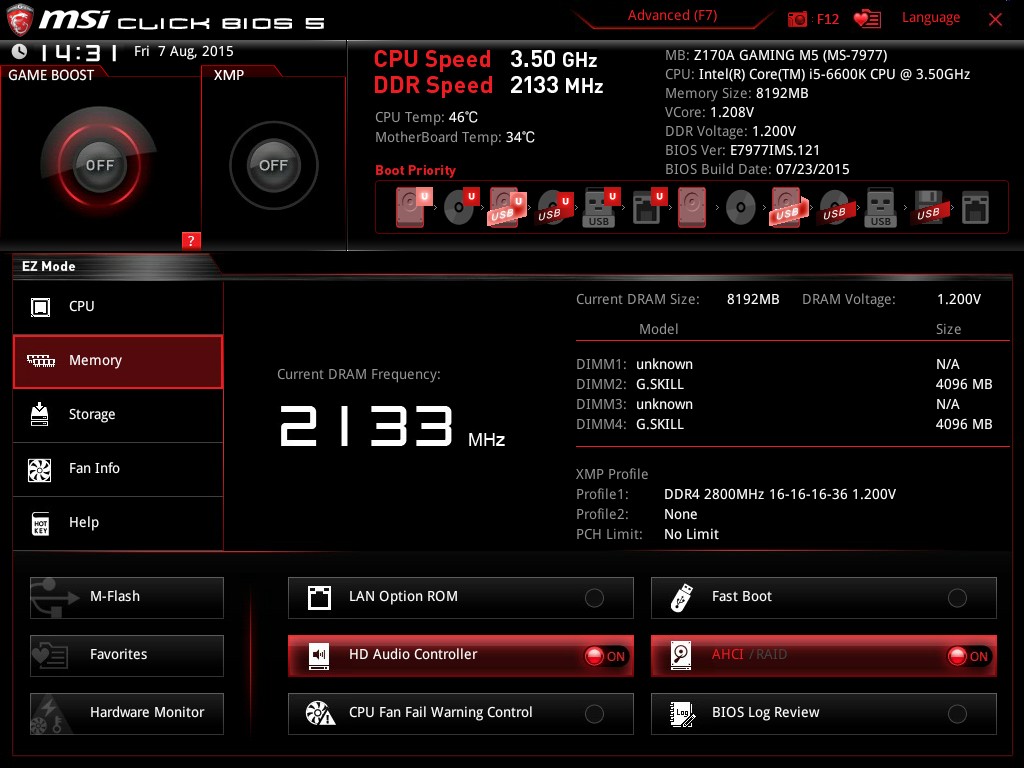
Вы можете найти инструкции ASUS о том, как это сделать, по этой ссылке, но эта статья ByteSpeed также проведет вас через процесс, используя некоторые дополнительные визуальные элементы.
Перегрев ЦП
Если ЦП не получает достаточного охлаждения — либо из-за недостаточного кулера ЦП, либо из-за разгона ЦП — это может привести к тому, что материнская плата вызовет ошибку вентилятора ЦП.
Это делается исключительно в качестве меры предосторожности и должно восприниматься системой как предупреждение.
Исправление
Есть много способов решить эту проблему, но, во-первых, убедитесь, что у вас нет настроек разгона, или удалите их, если они есть.
Затем проверьте, работает ли вентилятор процессорного кулера и не перегружен ли он пылью или другими препятствиями. Вот как очистить компьютер от пыли (что следует делать регулярно).
Если вы используете кулер AIO, убедитесь, что у вас нет незначительных утечек охлаждающей жидкости, которые могут быть причиной проблем с перегревом.
Вы также можете заменить термопасту между процессором и кулером, особенно если термопаста использовалась более двух-трех лет.
Вы можете найти нашу статью с подробным описанием того, как долго служат термопасты и как их заменить, по следующей ссылке.
Также убедитесь, что вы удалили все пластиковые крышки, которые могли быть наклеены производителем на нижнюю часть вашего нового процессорного кулера.
Редкие случаи
Если ни одно из вышеперечисленных действий не помогло устранить ошибку, возможно, в одном из компонентов имеется производственный брак.
Как бы нам не хотелось быть вестником плохих новостей, правда в том, что такие ошибки — случаются, но крайне редко.
Любые механические или электрические детали всегда будут иметь тенденцию к наследованию дефектов производственного процесса или износу в результате длительного использования.
В качестве временной меры можно попробовать подключить вентилятор корпуса к заголовку CPU_FAN, чтобы сузить круг возможных причин.
Однако не загружайтесь в свою Систему в этой конфигурации.
Неисправность кулера ЦП
Будь то окисление, вызванное повреждением жидкости, неисправность насоса AIO или самопроизвольный отказ вентилятора кулера, существует множество причин, по которым кулер ЦП может перестать функционировать.
Конечно, для воздухоохладителя ремонт достаточно прост: достаточно заказать запасной вентилятор, но для жидкостного охладителя типа «все в одном» может потребоваться обратиться к производителю для замены.
Вентилятор процессора DOA
Некоторым неудачникам может показаться, что вентилятор процессорного кулера не работает по прибытии (DOA).
Вам необходимо связаться с продавцом, чтобы запросить RMA (разрешение на возврат товара).
Конечно, это одна из самых разочаровывающих вещей, с которыми вы можете столкнуться при сборке нового ПК, но вероятность того, что это произойдет дважды, невелика, так что в этом есть некоторое утешение.
Чтобы убедиться, что вентилятор процессорного кулера действительно не работает, попробуйте подключить другой вентилятор к разъему CPU_FAN и убедитесь, что он правильно загружается.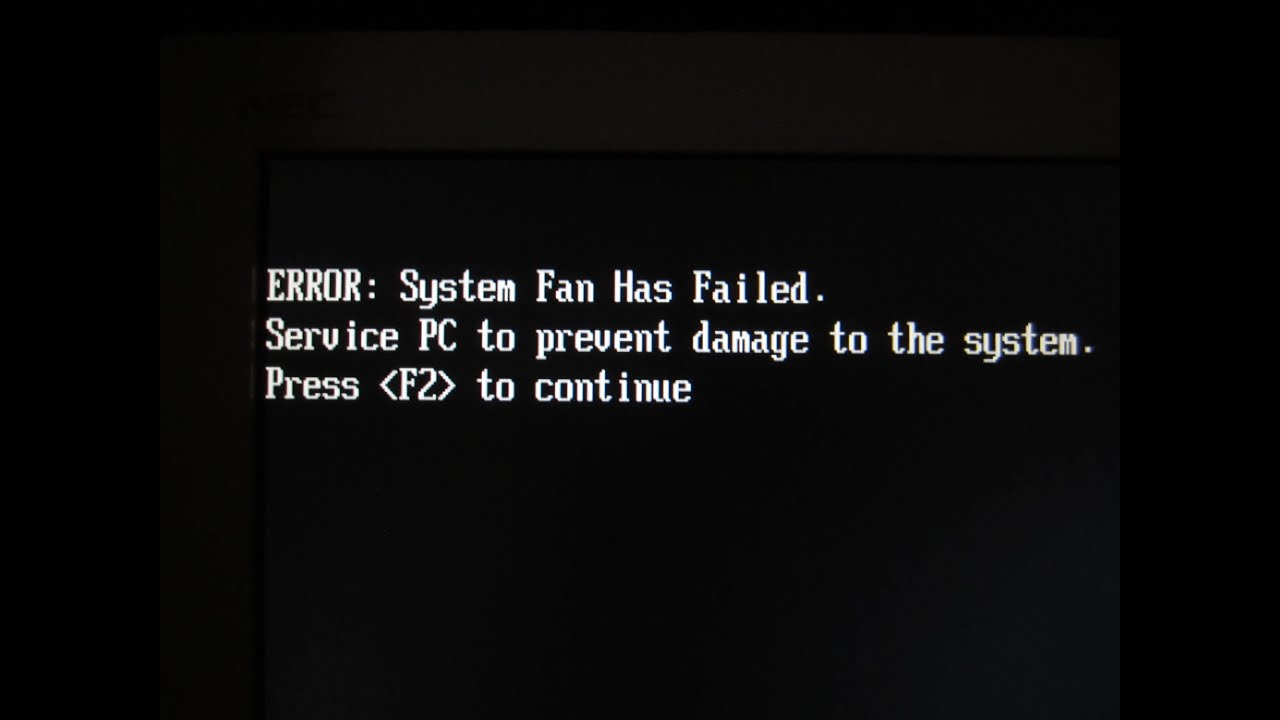
Не используйте ПК в этой конфигурации, так как ЦП не будет должным образом охлаждаться.
Заключение
За исключением редких случаев, когда охлаждающий компонент выходит из строя или получает неисправный по прибытии, ошибку вентилятора процессора материнской платы не должно быть слишком сложно выяснить.
Эта ошибка просто говорит вам, что ваша материнская плата не обнаруживает вентилятор процессора.
Если у вас установлена последняя версия BIOS и правильно установлен воздушный или универсальный кулер, я уверен, что вы исправите это в кратчайшие сроки.
На связи
Вы получали сообщение об ошибке вентилятора процессора? Помог ли какой-либо из вышеперечисленных шагов? Дайте нам знать в комментариях ниже!
Если вы хотите узнать, сталкиваются ли другие пользователи с аналогичными проблемами, связанными с ПК, вы всегда можете посетить наш экспертный форум.
CGDirector поддерживается программой чтения.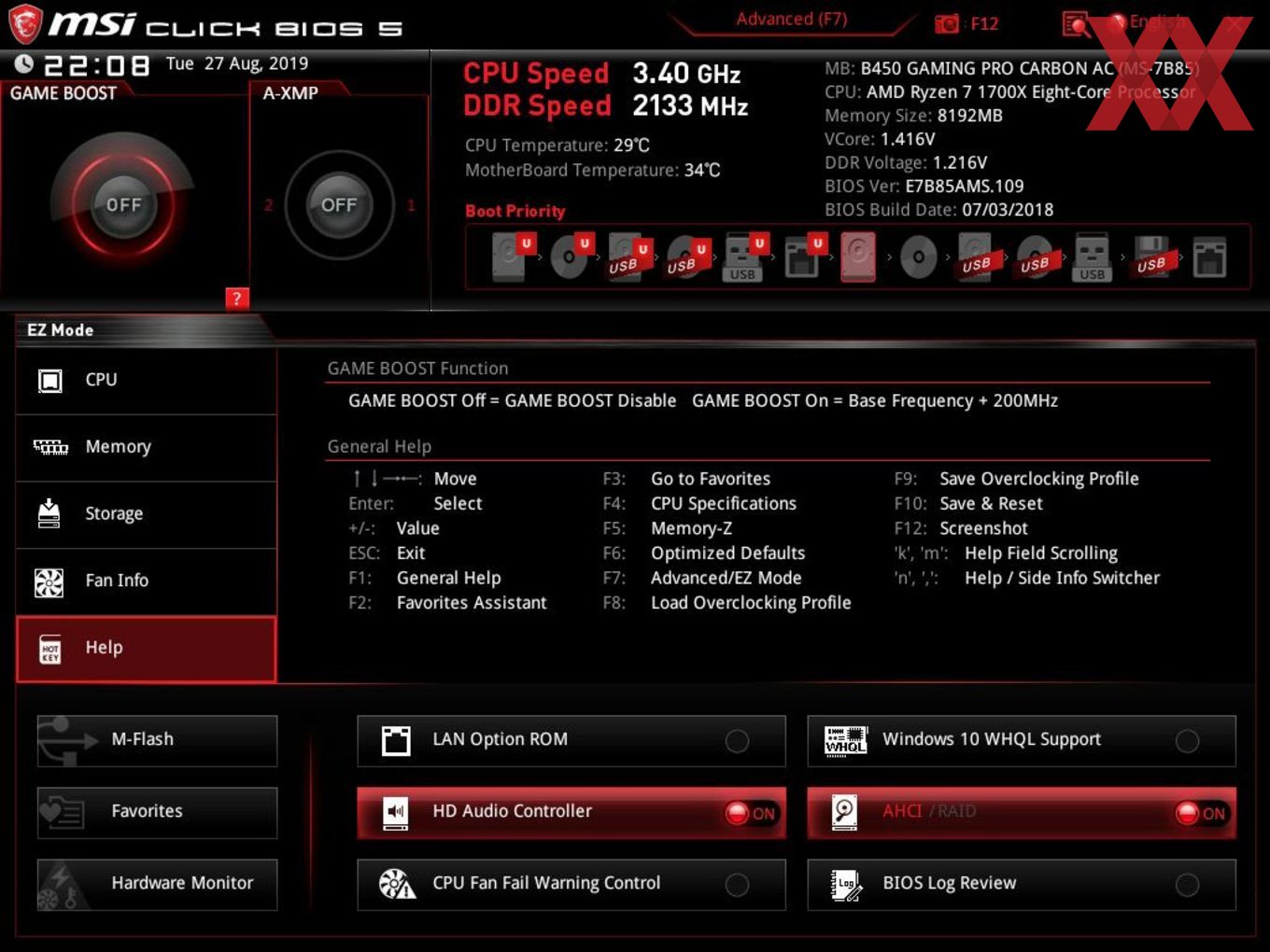 Когда вы покупаете по нашим ссылкам, мы можем получать партнерскую комиссию.
Когда вы покупаете по нашим ссылкам, мы можем получать партнерскую комиссию.
Вот как это быстро исправить
Многие вещи могут вызвать Ошибка вентилятора процессора , но частым виновником является пыль. Причиной могут быть и другие проблемы, начиная от плохого соединения вентилятора и заканчивая неисправным вентилятором.
Пыль может со временем накапливаться в вашем компьютере и препятствовать правильной работе радиатора. Это затруднит охлаждение вашего ЦП, что приведет к ошибке вентилятора ЦП.
К счастью, вы можете решить эту проблему самостоятельно, не вызывая специалиста.
Что такое ошибка вентилятора процессора?
Ошибка вентилятора процессора возникает, когда в вашей системе возникает проблема, связанная с тем, что один или несколько вентиляторов вращаются неправильно, что может привести к перегреву и неожиданному отключению. У вашего компьютера может быть неисправная материнская плата, сломанные провода или другие внутренние неисправности, которые мешают правильной циркуляции воздуха внутри вашего устройства.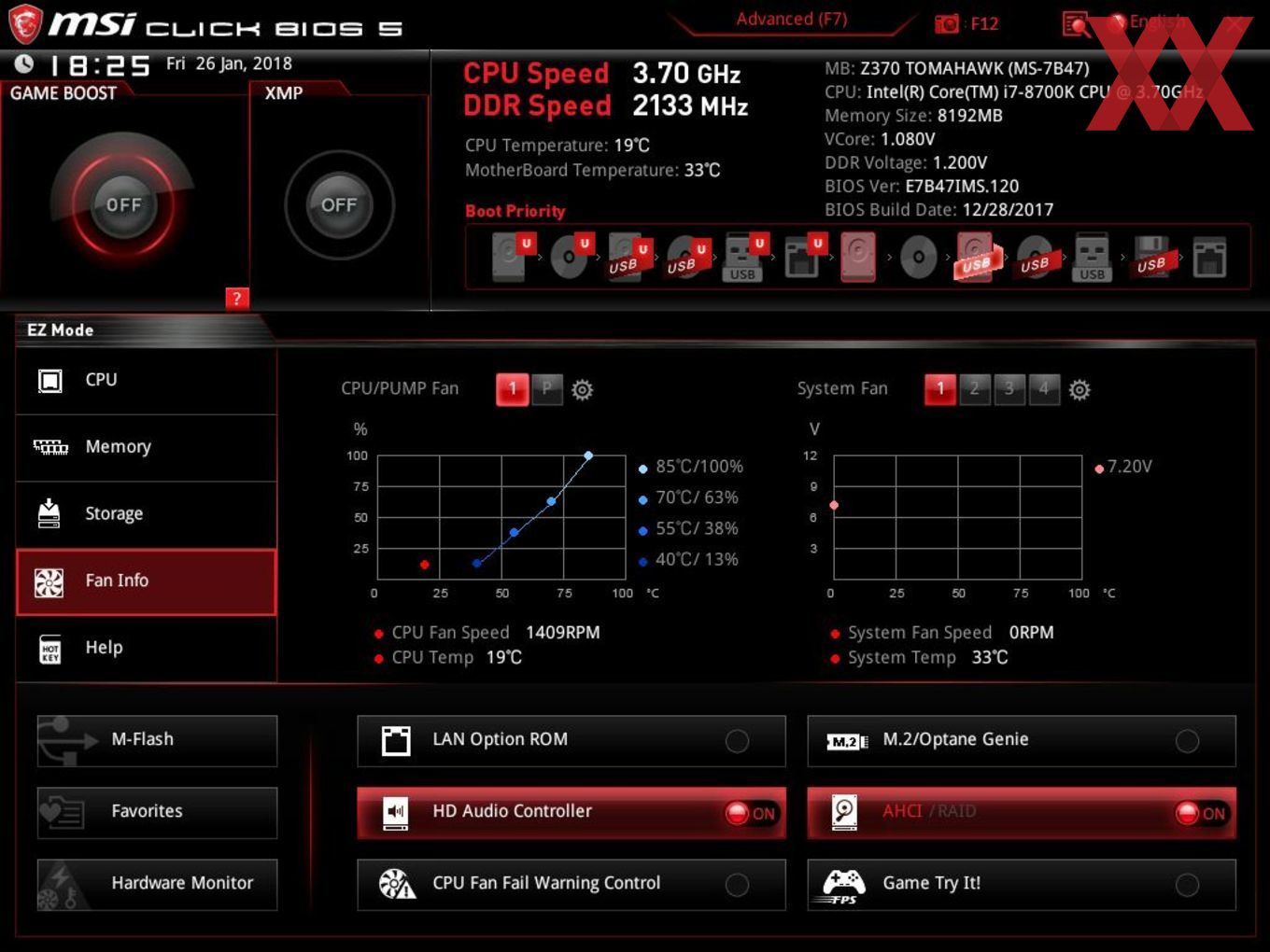
Вы также можете столкнуться с более распространенной проблемой вашей системы, которая представляет собой просто скопление пыли . Ошибка вентилятора ЦП приведет к тому, что ваш компьютер выключится без предупреждения, и может быть очень неприятно, если это произойдет в середине важной задачи или презентации.
Для устранения неполадок вентиляторов, когда они не вращаются, сначала убедитесь, что ничто не препятствует вращению лопастей вентилятора, например, незакрепленные провода, кабельные стяжки или даже пыль.
Как появляется ошибка вентилятора процессора
Ошибки вентилятора ЦП обычно появляются во время запуска или процесса загрузки в Windows. Эти типы ошибок отображают сообщение, например:
- «Ошибка вентилятора процессора» (общий)
- «Ошибка: вентилятор ЦП вышел из строя» (ASUS)
- «Ошибка вентилятора ЦП, проверьте!» (МСИ)
- «Обнаружена ошибка скорости вентилятора процессора». (американские мегатенденции)
- «Системный вентилятор (90B)» (HP/Compaq)
.
Что делать при появлении ошибки вентилятора ЦП
Если появляется ошибка вентилятора ЦП, постарайтесь как можно скорее выключить компьютер. Отсоедините все кабели, подключенные к нему, если вы видите дым или искры, исходящие из машины. Если вы сможете достаточно быстро выключить систему, ваши данные останутся нетронутыми, и это даст вам время на ремонт или замену охлаждающего устройства.
Как исправить ошибку вентилятора ЦП
Ошибки вентилятора ЦП можно устранить несколькими способами. Прежде всего, убедитесь, что ваш компьютер чист и на нем нет пыли. Кроме того, проверьте подключение к источнику питания, потому что вентилятор не будет работать без прохождения через него электрического тока.
Если вы столкнулись с ошибкой вентилятора процессора, возможно, стоит разобрать некоторые важные части вашего устройства и очистить их, чтобы удалить лишний мусор.
Если на вентилятор не подается питание, проблема может заключаться в перегоревшем предохранителе, неподходящем источнике питания или неправильной проводке. Лучше всего то, что вы можете проверить эти вещи самостоятельно, если знаете, как разобрать и собрать свой компьютер.
Лучше всего то, что вы можете проверить эти вещи самостоятельно, если знаете, как разобрать и собрать свой компьютер.
Исправление 1. Очистите компьютер/ноутбук
Слишком большое количество пыли, кошачьей или даже человеческой шерсти (не спрашивайте) может привести к неисправности вентилятора процессора. Для очистки вентилятора можно использовать сжатый воздух.
В качестве первого шага просто продуйте воздух через отверстия для вентиляторов в вашем компьютере или ноутбуке. Если вы видите много грязи, поверните компьютер в другую сторону и повторите процесс.
Всегда делайте это после выключения компьютера и отключения его от электричества .
Важно начать с вентиляционных отверстий. После того, как больше ничего не выйдет, вы также должны продуть сжатым воздухом через другие отверстия.
Для ноутбука включает клавиатуру. Важными местами, которые необходимо содержать в чистоте, являются входы USB, HDMI и сетевые входы, а также вход электропитания.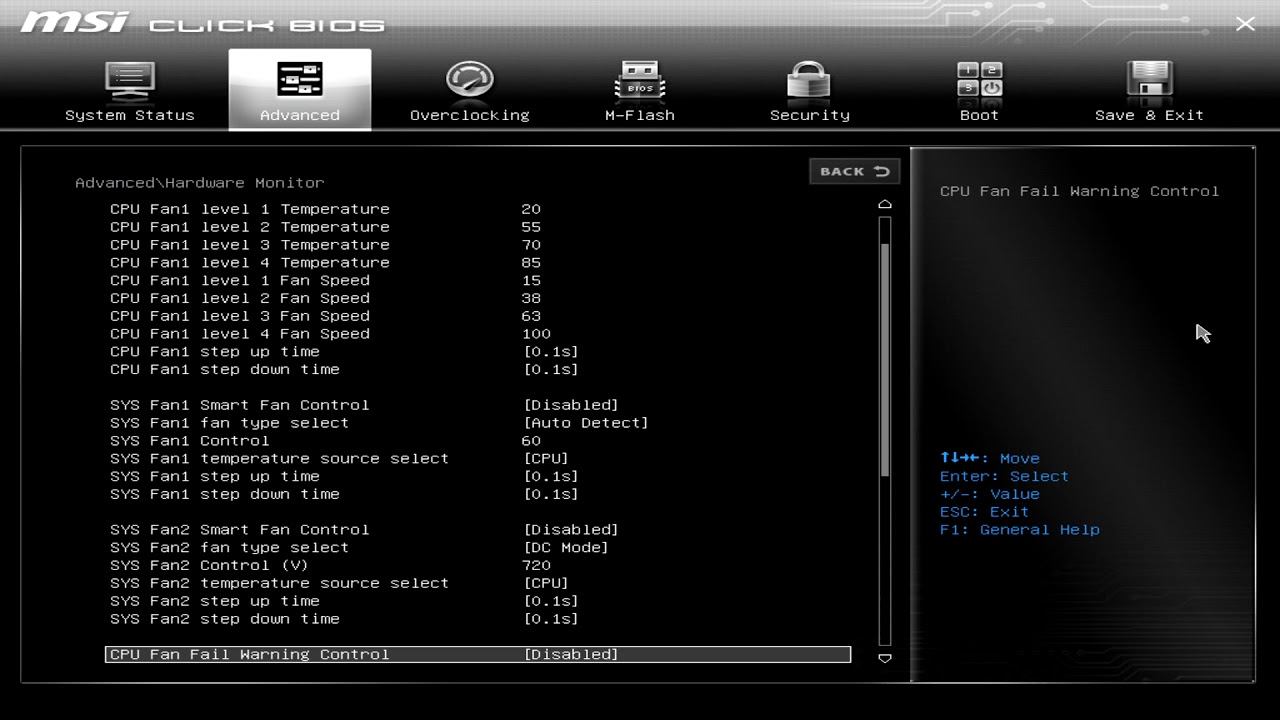
Исправление 2: глубокая очистка ПК/ноутбука
После поверхностной очистки, как показано в исправлении 1, вы можете перезагрузить компьютер, чтобы убедиться, что исправление сработало. В большинстве случаев так и будет. В редких случаях вам придется открыть корпус, чтобы выполнить глубокую очистку.
Если у вас нет технического опыта, возможно, лучше доставить ваше оборудование профессионалу. Они знают, что делают, и могут также рассмотреть другие проблемы с оборудованием для вас в то же время.
Если вы хотите сделать это самостоятельно, будьте очень осторожны и подготовьте:
Чистый стол или стол
Это означает отсутствие пыли, еды и, конечно же, напитков. Старайтесь, чтобы рабочее пространство было как можно более пустым, чтобы не потерять мелкие предметы.
Чаша или тарелка
Винты, с которыми вы работаете, крошечные, и лучше всего класть их в чашку или миску. Это гарантирует, что вы сможете найти их, когда они вам понадобятся, и предотвратит их скатывание со стола.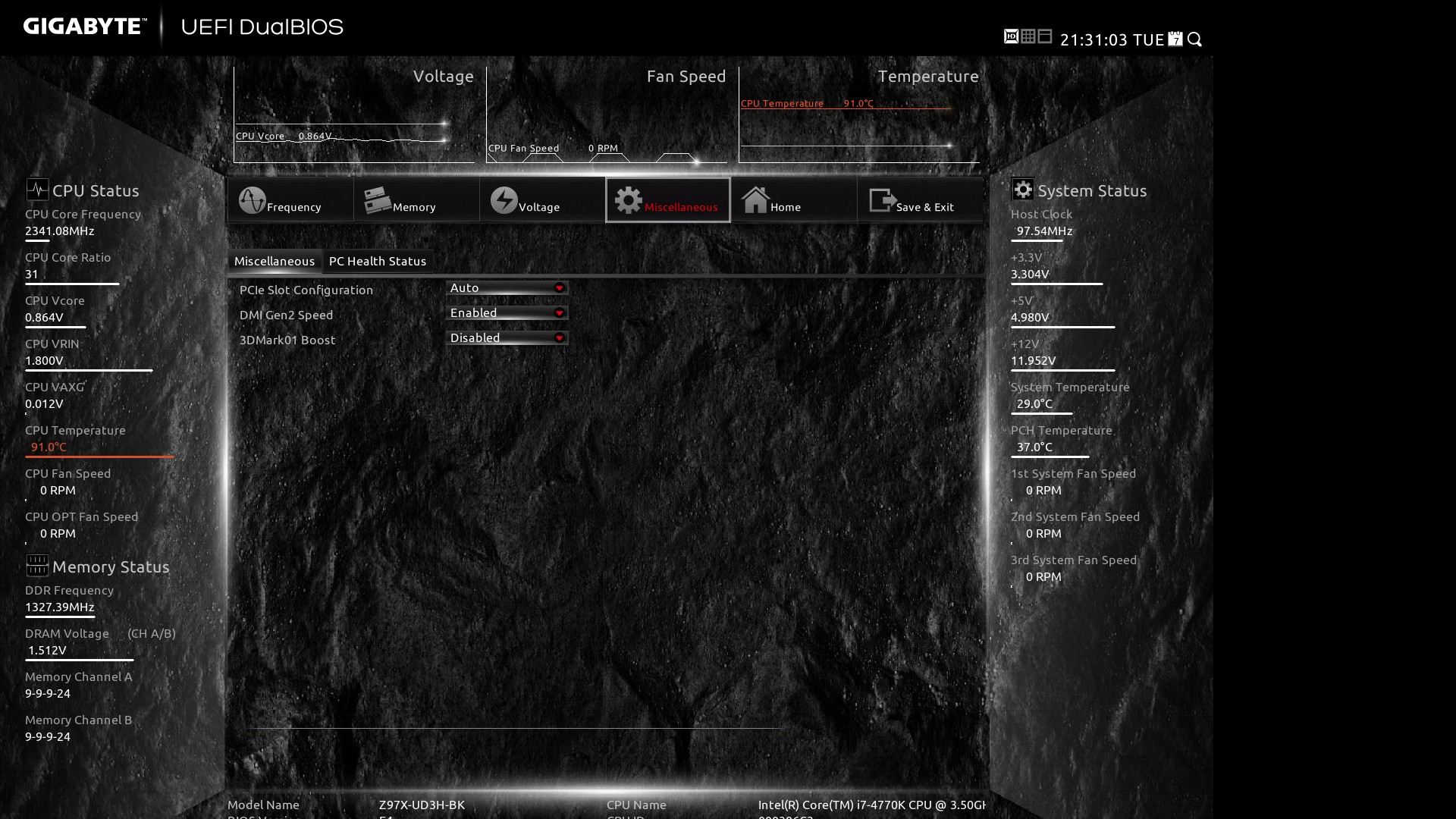
Хороший свет
Хорошее освещение важно для того, чтобы вы могли видеть, что делаете.
No Animals Around
Кошки любят играть с крошечными винтиками и сбивать их со стола. Спросите меня, откуда я знаю… Они также будут линять волосы, когда вам нужна чистая окружающая среда.
Очень важно всегда использовать антистатическое устройство. Если вы будете неподвижны и коснетесь компьютера, он может стереть все ваши данные.
Когда вы будете готовы, используйте отвертку подходящего размера, чтобы снять крышку вашего ноутбука или ПК.
Осторожно снимите его и найдите вентилятор процессора. Тем же сжатым воздухом удалите всю пыль и грязь с лопастей вентилятора. Старайтесь не упасть внутрь корпуса компьютера. Если это так, аккуратно сдуйте его с большим количеством струй воздуха.
Проделайте то же самое с всасывающим и вытяжным вентилятором. Будьте осторожны, не прикасайтесь к чему-либо внутри корпуса компьютера, так как масло на коже может привести к поломке чипов.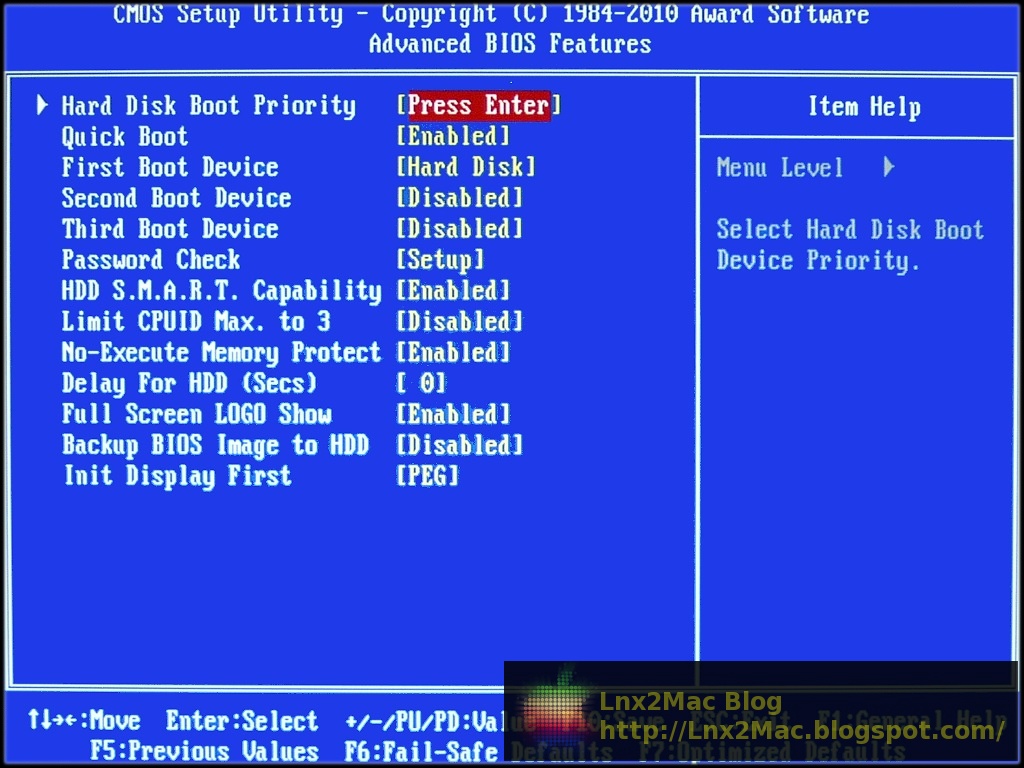
Когда вы визуально убедитесь, что вентилятор чист, поместите крышку на компьютер и закройте ее. Это шаг, который не может ждать, так как чем дольше салон будет стоять на открытом воздухе, тем больше пыли и грязи соберется внутри.
Снова подключите все кабели и включите компьютер, и ваш вентилятор снова должен работать без сбоев.
Исправление 3. Переместите компьютер или ноутбук
Если вы уверены, что ваш вентилятор ЦП чист, но ошибка вентилятора ЦП продолжает появляться, существует простое решение. Возможно, вам придется переместить компьютер в другое место. 9. Важно, чтобы горячий воздух мог отводиться от компьютера. Если у вас есть компьютер в шкафу, его необходимо проветривать.
Хотя работать и смотреть на улицу приятно, жаркое солнце может привести к тому, что вентилятор ЦП будет работать сверхурочно. Убедитесь, что ваш компьютер находится в тени, и старайтесь не работать с ноутбуком под прямыми солнечными лучами.
В вашем текущем местоположении собирается слишком много пыли
Если ваш вентилятор постоянно пачкается и нуждается в чистке, вы также можете рассмотреть возможность перемещения компьютера. Размещение оборудования в хорошо вентилируемом шкафу защитит его от пыли и шерсти животных.
Размещение оборудования в хорошо вентилируемом шкафу защитит его от пыли и шерсти животных.
Если это не решит проблему, ее причиной может быть несколько причин:
- Оборванные провода или неисправная материнская плата могут привести к тому, что вентиляторы вашего компьютера перестанут вращаться. В этом случае вам необходимо обратиться к специалисту для ремонта.
- Проблема с программным обеспечением также может быть причиной ошибки. Этот тип проблемы можно легко решить, обновив программное обеспечение вашего компьютера.
Как исправить ошибки CPU Fan Not Detected при загрузке
Это может быть связано с вашей материнской платой, блоком питания или вентилятором. Помните, что ваш BIOS предназначен для удовлетворения потребностей вашего компьютера в охлаждении. Если вы неправильно настроите параметры в BIOS и не используете правильные разъемы на материнской плате, вы не сможете правильно охладить свой компьютер и можете вызвать ошибки при загрузке.
Попытайтесь выполнить описанные ниже действия, чтобы точно определить источник проблемы.
- Убедитесь, что вентилятор ЦП подключен правильно.
- Откройте корпус компьютера и осмотрите вентилятор, когда компьютер включен.
- Убедитесь, что вентилятор вращается и работает должным образом.
- Убедитесь, что вентилятор ЦП подключен к правильному разъему на материнской плате. Как правило, он находится рядом с процессором, расположенным на материнской плате с маркировкой 9.0047 CPU_FAN1 . Если вы используете неправильный разъем, ваш процессорный вентилятор не будет контролироваться BIOS и не будет работать должным образом.
- Если он по-прежнему не работает, попробуйте использовать вентилятор на другом компьютере . Если вентилятор начинает вращаться, это может указывать на неисправный разъем на материнской плате.
Есть несколько других способов проверить вентилятор. Один из способов — использовать мультиметр для проверки напряжения на красной и черной клеммах разъема блока питания.
Один из способов — использовать мультиметр для проверки напряжения на красной и черной клеммах разъема блока питания.
Настройте мультиметр на измерение напряжения постоянного тока, удерживая черный и красный щупы на концах материнской платы + и – контакты разъема CPU_FAN1 .
На мультиметре должно быть около 12 вольт. Если он ниже или не регистрируется, разъем материнской платы вышел из строя. Вам понадобится новая материнская плата, чтобы BIOS мог управлять вентилятором процессора.
Другой способ — использовать 9-вольтовую батарею и взять два провода, соприкасающиеся с ними, к красному + и черному 9.0041 — аккумулятора к красному и черному проводам на разъеме вентиляторов. Если вентилятор начнет вращаться, это подтвердит, что вентилятор работает правильно и проблема связана с материнской платой.
Как исправить ошибку скорости вентилятора ЦП
Вентилятор должен вращаться с соответствующей скоростью (оборотов в минуту) для надлежащего охлаждения ЦП.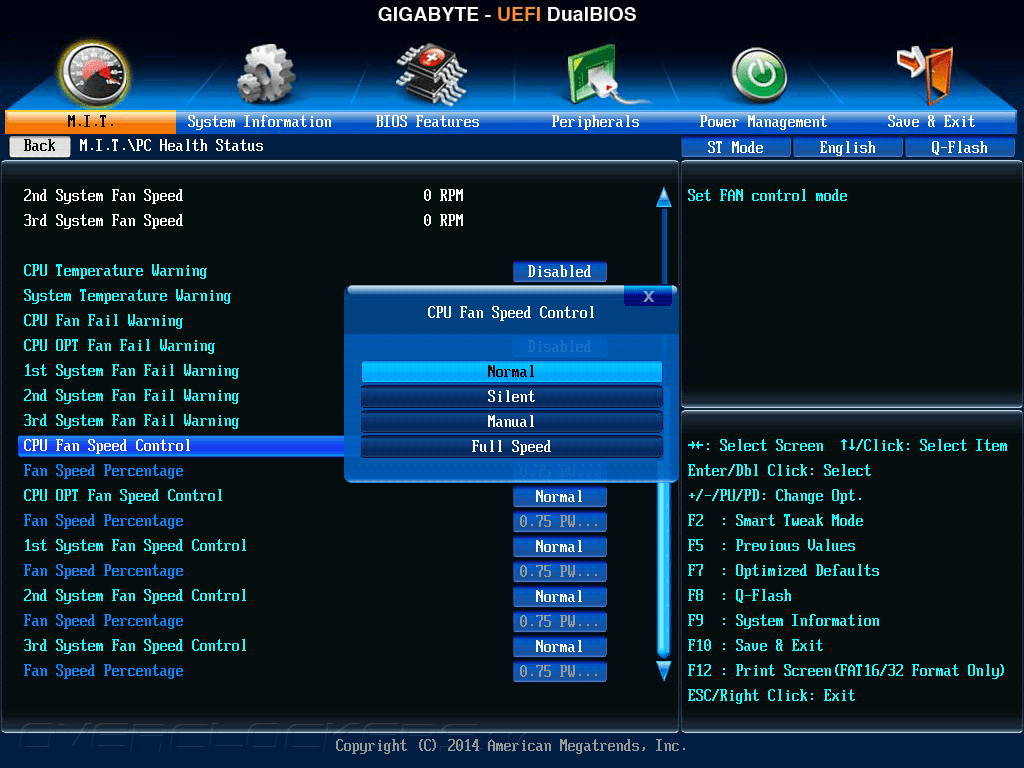 Ваш BIOS позволит вам изменить этот коэффициент, установив сигналы тревоги, если вентилятор вращается слишком медленно, обычно со скоростью 200 об/мин или меньше. Если ваш BIOS выдает вам ошибки, это может указывать на его RPM. У вас есть возможность понизить RPM в BIOS, просто следуйте инструкциям ниже:
Ваш BIOS позволит вам изменить этот коэффициент, установив сигналы тревоги, если вентилятор вращается слишком медленно, обычно со скоростью 200 об/мин или меньше. Если ваш BIOS выдает вам ошибки, это может указывать на его RPM. У вас есть возможность понизить RPM в BIOS, просто следуйте инструкциям ниже:
- Выключите компьютер
- Нажмите F1, F10 или Удалить немедленно в зависимости от вашего чипсета и войдите в BIOS.
- Введите Расширенные настройки
- Найдите Предупреждения об оборотах вентилятора процессора
- Значение по умолчанию для — 600 об/мин. Уменьшите это значение до 200 об/мин и СОХРАНИТЕ изменений.
- Выйдите из BIOS и перезагрузите компьютер
- Работая в BIOS, вы можете восстановить настройки по умолчанию, удалив все кабели и батарею CMOS. Затем нажмите и удерживайте кнопку питания не менее 30 секунд.
Вы должны были смягчить проблему предупреждения о низком пределе после снижения настроек скорости вращения до 200–400 об/мин и перезагрузки системы.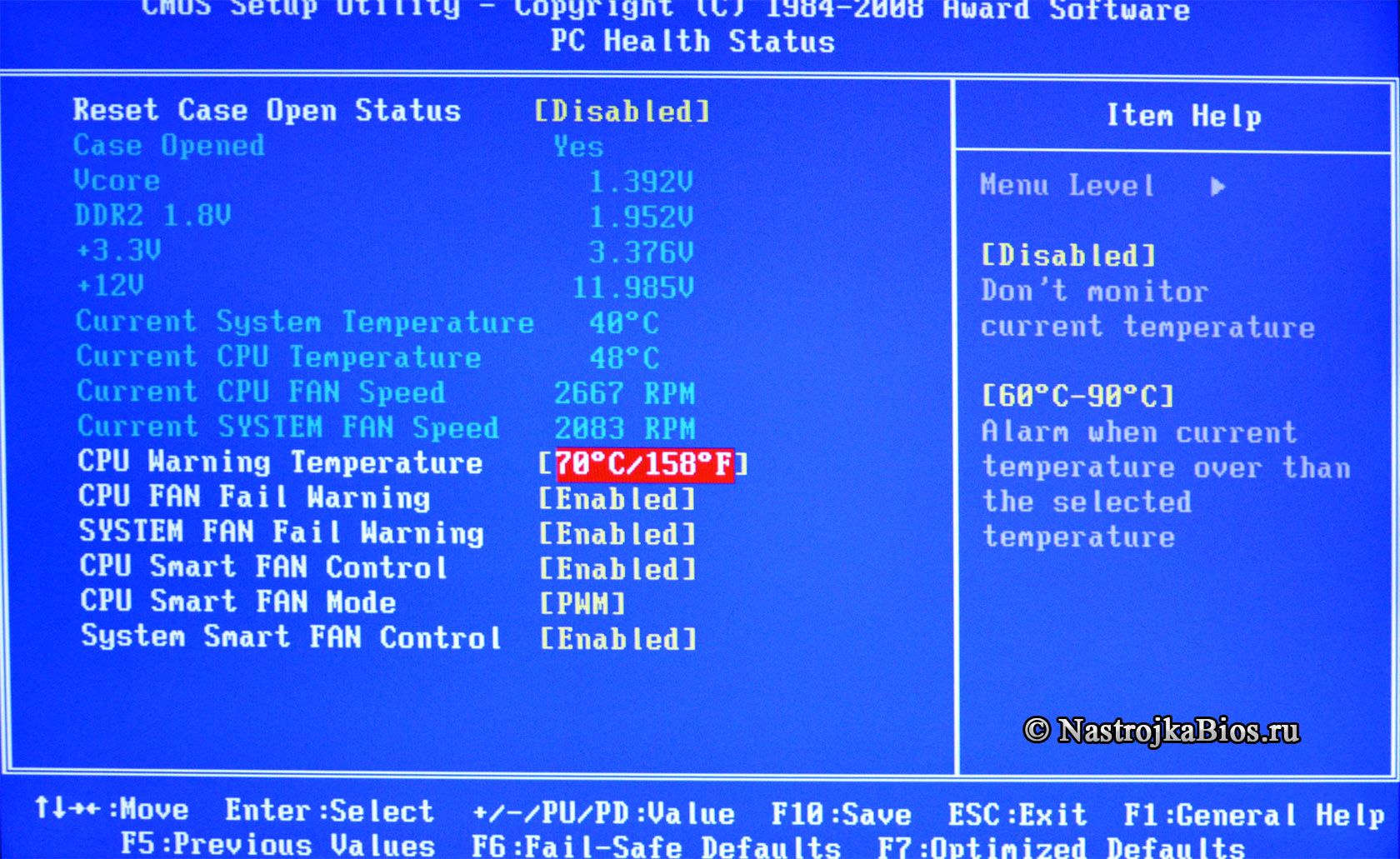 Если тревога продолжается, это хороший показатель того, что у вас возникла проблема с оборудованием и вам необходимо заменить вентилятор, чтобы предотвратить его повреждение.
Если тревога продолжается, это хороший показатель того, что у вас возникла проблема с оборудованием и вам необходимо заменить вентилятор, чтобы предотвратить его повреждение.
Что вызывает ошибку 511-CPU Fan Not Detected
Ошибка 511-CPU в первую очередь является продуктом аппаратных проблем, вызванных фактическим вентилятором. Тем не менее, есть несколько вещей, которые нужно проверить, прежде чем вы решите выбросить свой текущий вентилятор.
- Ослабленные соединения — Убедитесь, что все разъемы надежно подключены к материнской плате.
- Пыль . Если вы давно не чистили свой компьютер, возможно, виноват он. Отключите все, зайдите внутрь, используйте сжатый воздух и приступайте к работе.
- Повреждение — Осмотрите вентиляторы, радиаторы, провода и т. д., так как эти повреждения могут помешать обнаружению вашего вентилятора. Ищите признаки повреждения от падений или проводов, которые могли попасть рядом с движущимися компонентами.

- BIOS — Войдите в BIOS и измените все настройки на по умолчанию .
Если вы обнаружите, что выполнили все предыдущие шаги, пришло время приобрести новый вентилятор, совместимый с вашим процессором.
Как смягчить ошибки вентилятора ЦП Asus и Megatrends
В большинстве случаев, когда вы видите сообщение об ошибке «Ошибка вентилятора ЦП» в POST, это означает, что система не обнаруживает вентилятор. Чтобы смягчить это, следуйте приведенным ниже инструкциям ASUS, чтобы устранить ошибки вентилятора процессора. ASUS рекомендует следующие шаги для решения проблемы:
- Убедитесь, что вентилятор процессора установлен правильно , и плотно затяните винты.
- Убедитесь, что кабель вентилятора ЦП подключен к разъему CPU_FAN .
- Если вы установите вентилятор с более низкой скоростью вращения, система может не обнаружить его, и вам необходимо изменить «Нижний предел скорости вращения вентилятора ЦП» на 200 об/мин в BIOS.

- Сохраните изменения и выйдите из BIOS.
- Если проблемы продолжают возникать, обновите BIOS до последней версии.
Отключить мониторинг скорости вращения вентилятора ЦП на вашем ПК
Если появляется ошибка вентилятора ЦП и вентилятор работает, вы можете отключить сигнал тревоги. Будьте предельно осторожны при выполнении этого шага; это удаляет меры безопасности для защиты вашего оборудования. Чтобы отключить, выполните следующие действия:
- Загрузите в BIOS .
- Перейти к Расширенные настройки.
- Перейдите к разделу «Монитор ».
- Изменить Скорость вентилятора процессора игнорировать , а затем подтвердить изменения.
- Выход из BIOS и перезагрузка .
Почему вентилятор моего компьютера работает так громко?
Если вы обнаружите, что ваш вентилятор работает намного громче, чем обычно, это может быть связано с недостаточным потоком воздуха.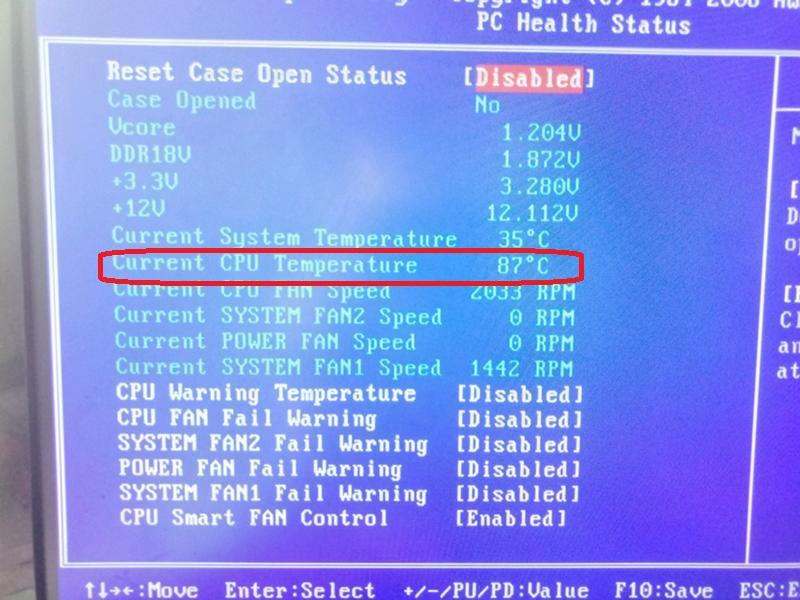 Первое решение — обеспечить надлежащий поток воздуха, проверив все вентиляционные отверстия и вентиляторы. Если вы видите грязные/пыльные вентиляционные отверстия или вентиляторы, скорее всего, их необходимо очистить сжатым воздухом и 9Изопропиловый спирт 0% или больше может решить эту проблему довольно быстро.
Первое решение — обеспечить надлежащий поток воздуха, проверив все вентиляционные отверстия и вентиляторы. Если вы видите грязные/пыльные вентиляционные отверстия или вентиляторы, скорее всего, их необходимо очистить сжатым воздухом и 9Изопропиловый спирт 0% или больше может решить эту проблему довольно быстро.
Если вы почистили компьютер/ноутбук или компьютер новый, и у вас громко работает вентилятор процессора, пора заглянуть в BIOS. В конечном итоге BIOS управляет вашим вентилятором. Сброс настроек BIOS по умолчанию устранит любые неправильные настройки и даст вам лучшую отправную точку для устранения этой проблемы.
- Выключите компьютер
- Нажмите F1, F10 или Удалить немедленно в зависимости от вашего чипсета и войдите в BIOS.
- Выберите сброс настроек по умолчанию, СОХРАНИТЬ и ВЫЙТИ.
- Если вам неудобно работать в BIOS, вы можете восстановить настройки по умолчанию, удалив все кабели и батарею CMOS. Затем нажмите и удерживайте кнопку питания не менее 30 секунд.

Выполнив следующие действия, ваш вентилятор должен работать со значениями по умолчанию и издавать минимальный шум или вообще не шуметь.
Причины, по которым вентилятор издает дребезжащий звук
Если вентилятор процессора издает дребезжащий звук, пора выключить компьютер и заглянуть внутрь. В некоторых случаях провод мог отсоединиться или задеть одну из лопастей вентилятора. В других случаях это может быть кусок пластика или кабельная стяжка. Чаще всего это просто скопление пыли.
Скорее всего, если ничего из перечисленного выше, возможно, пришло время заменить его. Дребезжащий звук, который вы слышите, скорее всего, означает, что подшипник внутри вентилятора трется и вызывает повреждение или уже частично разрушен. Если звук только начался и он покрыт пылью, попробуйте прочистить его сжатым воздухом. Если дребезжащий звук исчезнет, возможно, вы выиграли некоторое время, прежде чем он перестанет работать.
Что делать, если вы считаете, что ваш вентилятор ЦП неисправен
Если вы считаете, что ваш вентилятор ЦП выходит из строя, попробуйте выполнить следующие действия:
- Проверьте до , чтобы обеспечить достаточную вентиляцию компьютера и отсутствие препятствий для впуска воздуха.

- Отключите компьютер от обоих источников питания (сетевого адаптера и аккумулятора).
- Удалите все модули оперативной памяти и все карты PCI , такие как карта беспроводной связи или карта ТВ-тюнера.
- Включите компьютер и посмотрите, появляется ли по-прежнему сообщение об ошибке.
- Если ошибка больше не появляется, выключите компьютер и снова подключите его к обоим источникам питания.
- Повторно вставляйте каждую из плат PCI по одной, пока не обнаружите, какое устройство вызывает отказ вашего вентилятора, или пока вы снова не получите сообщение об ошибке (в этом случае замените эту конкретную карту).
Как очистить вентилятор процессора
Очистка вентилятора процессора совсем не должна быть сложной задачей. Для этого требуется всего несколько инструментов, и он может поддерживать работу вашего компьютера в течение длительного времени.
- Вам нужно всего сжатый воздух, изопропиловый спирт 90% или больше, ватные палочки, , возможно, отвертка , если у вас нет причудливого винта с накатанной головкой для боковой панели корпуса, и немного терпения.